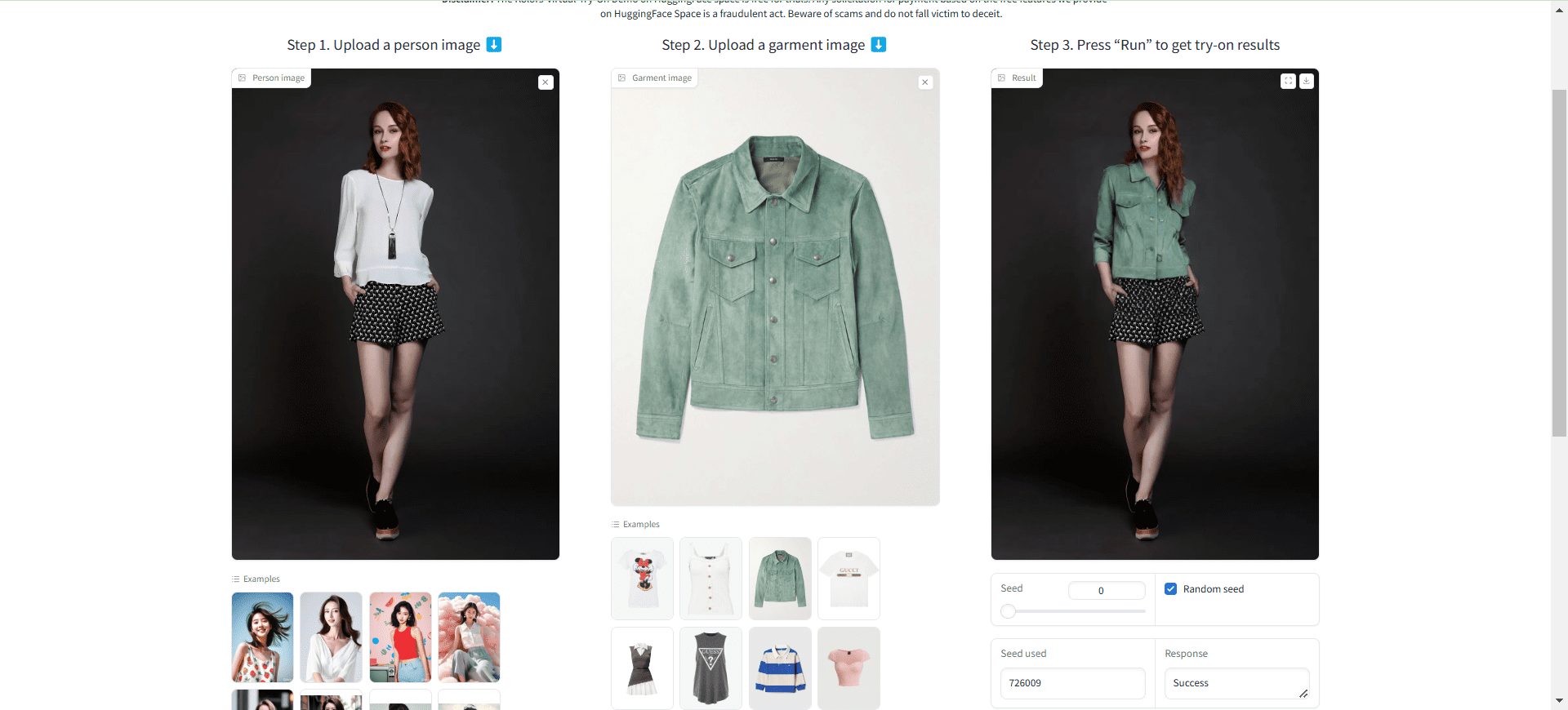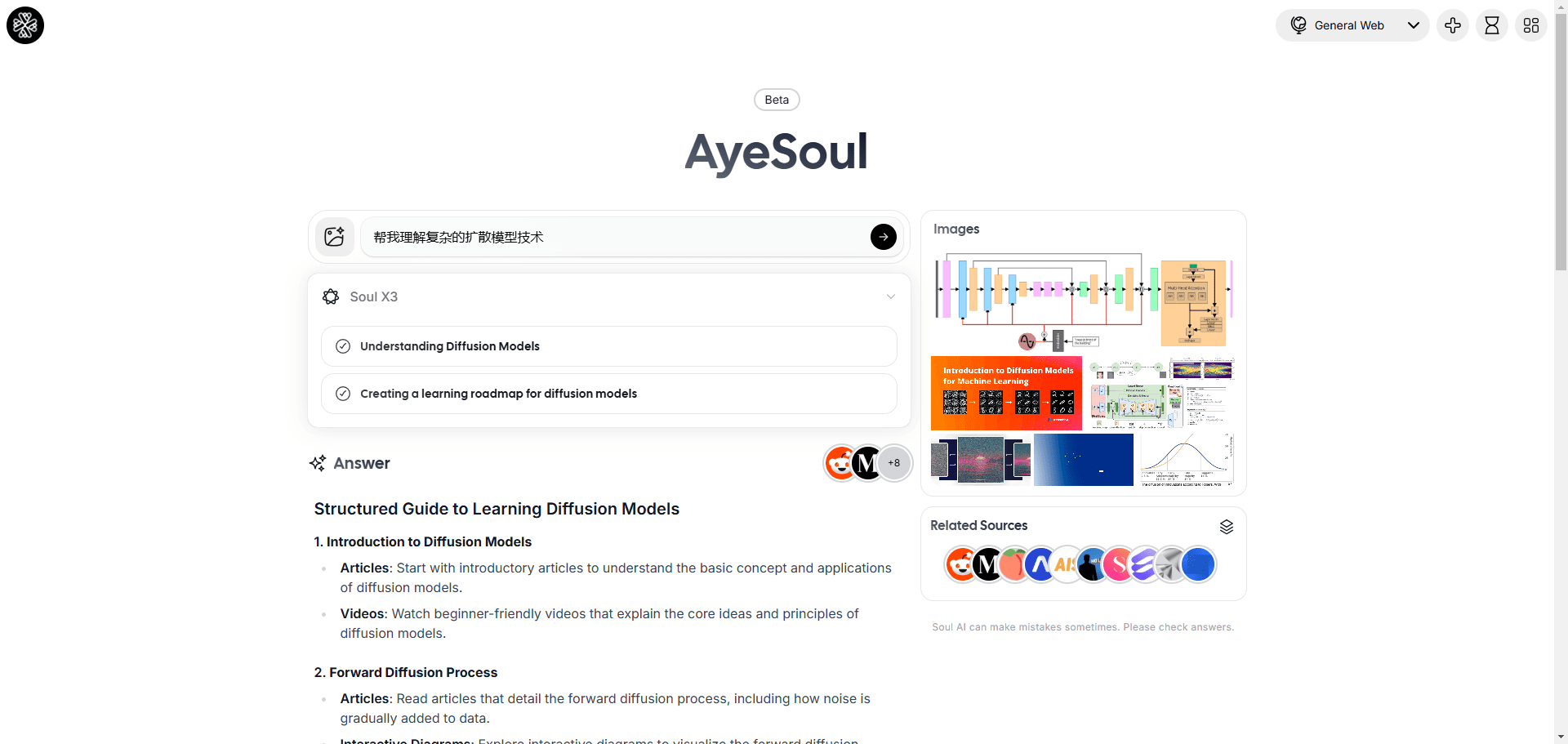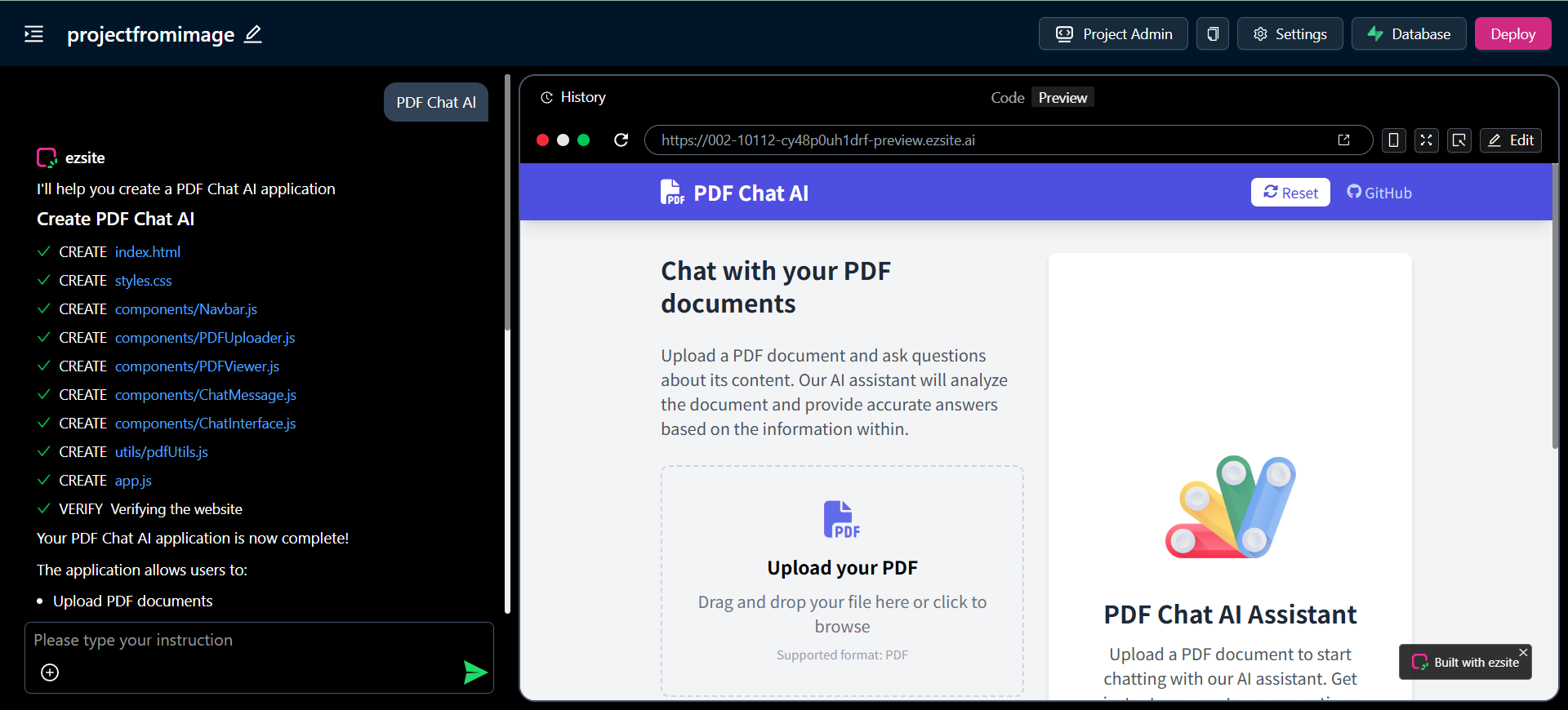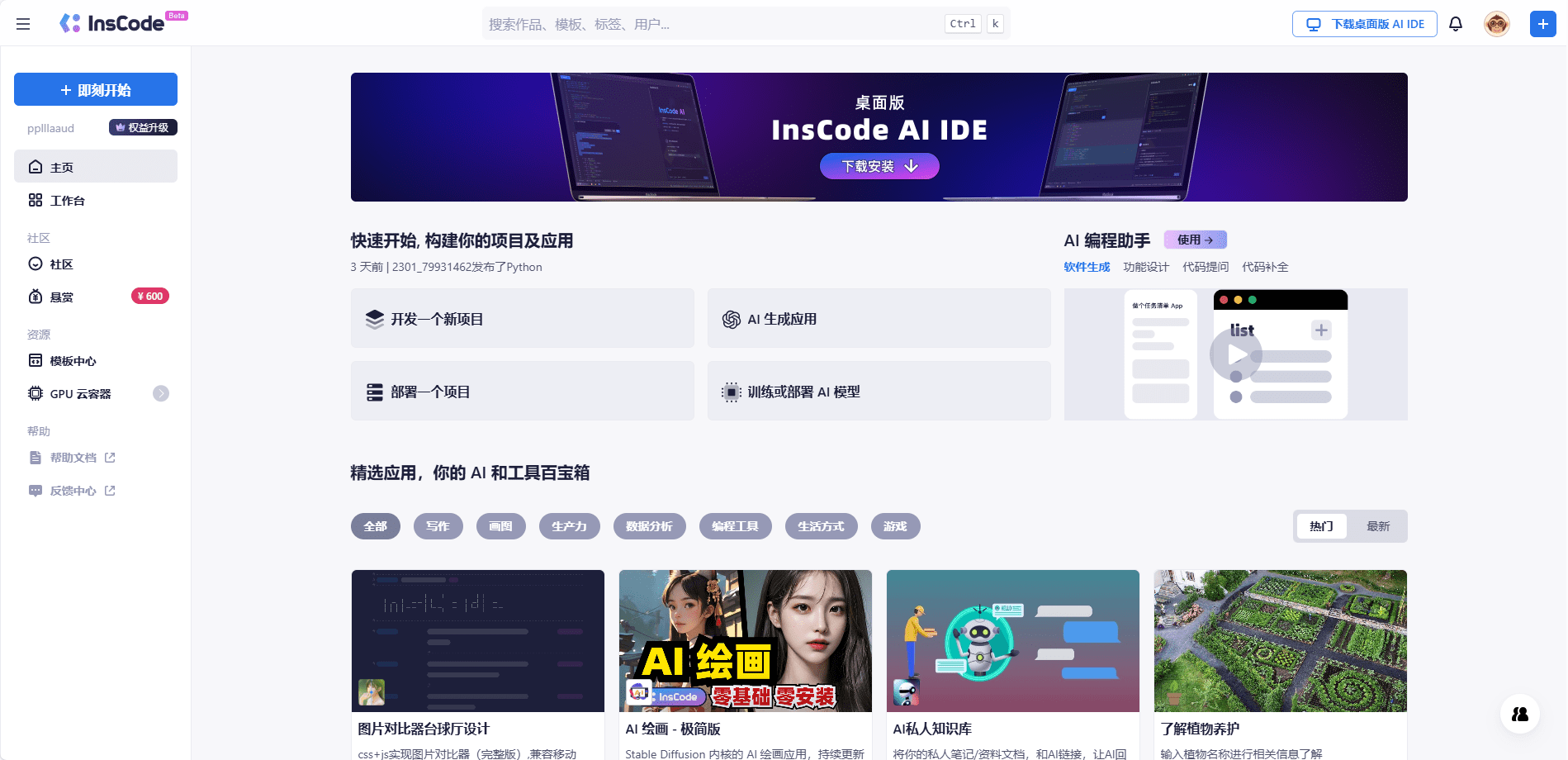Cursorful : Plugin Chrome pour enregistrer des vidéos d'écran en suivant votre souris
Introduction générale
Cursorful est une puissante extension de navigateur conçue pour créer des vidéos d'enregistrement d'écran attrayantes. Elle facilite la création de vidéos de qualité professionnelle avec zoom et panoramique automatiques. Qu'il s'agisse d'une vidéo pédagogique, d'une démonstration de produit ou d'une communication d'équipe, Cursorful aide les utilisateurs à faire passer leur message efficacement. L'outil prend en charge l'utilisation multiplateforme, y compris Windows, macOS et Linux, et offre un rendu hors ligne natif pour garantir la sécurité et la confidentialité des vidéos.Cursorful propose un plan gratuit sans enregistrement requis, avec des fonctionnalités plus avancées à venir.
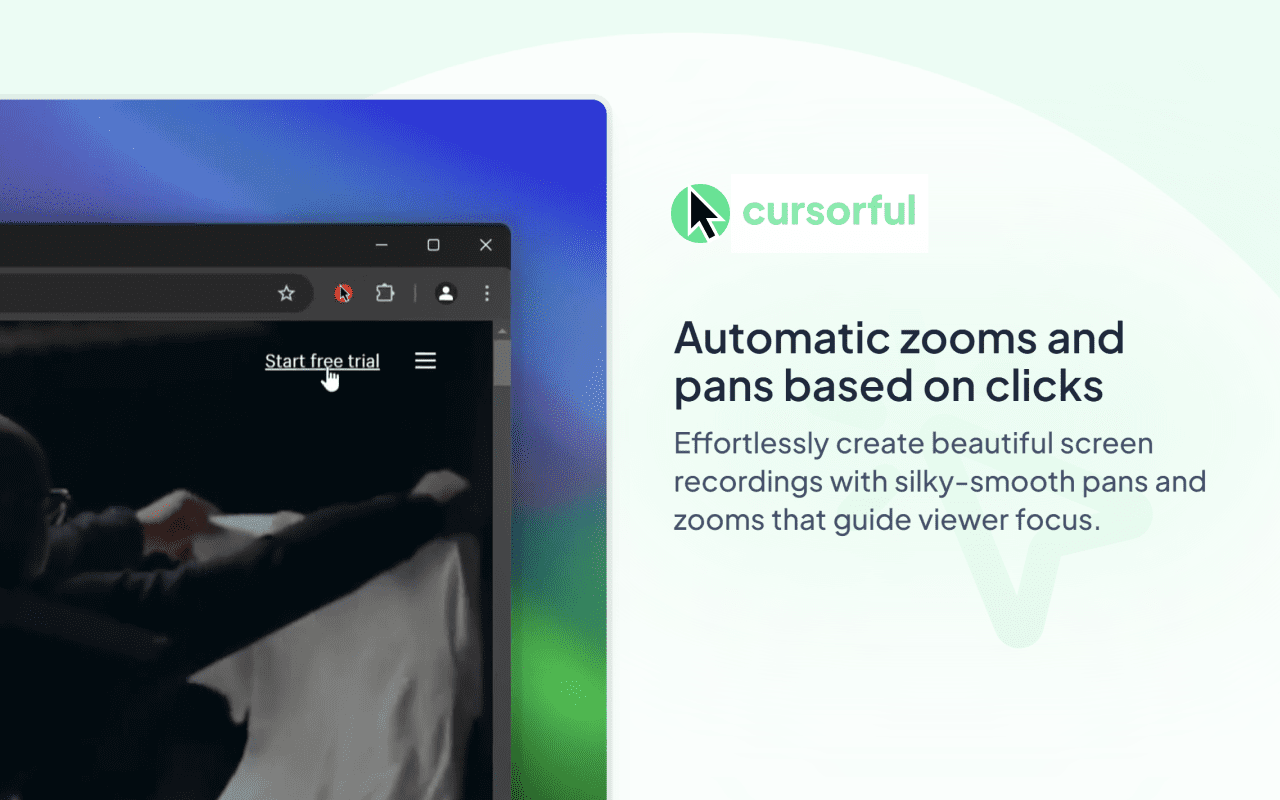
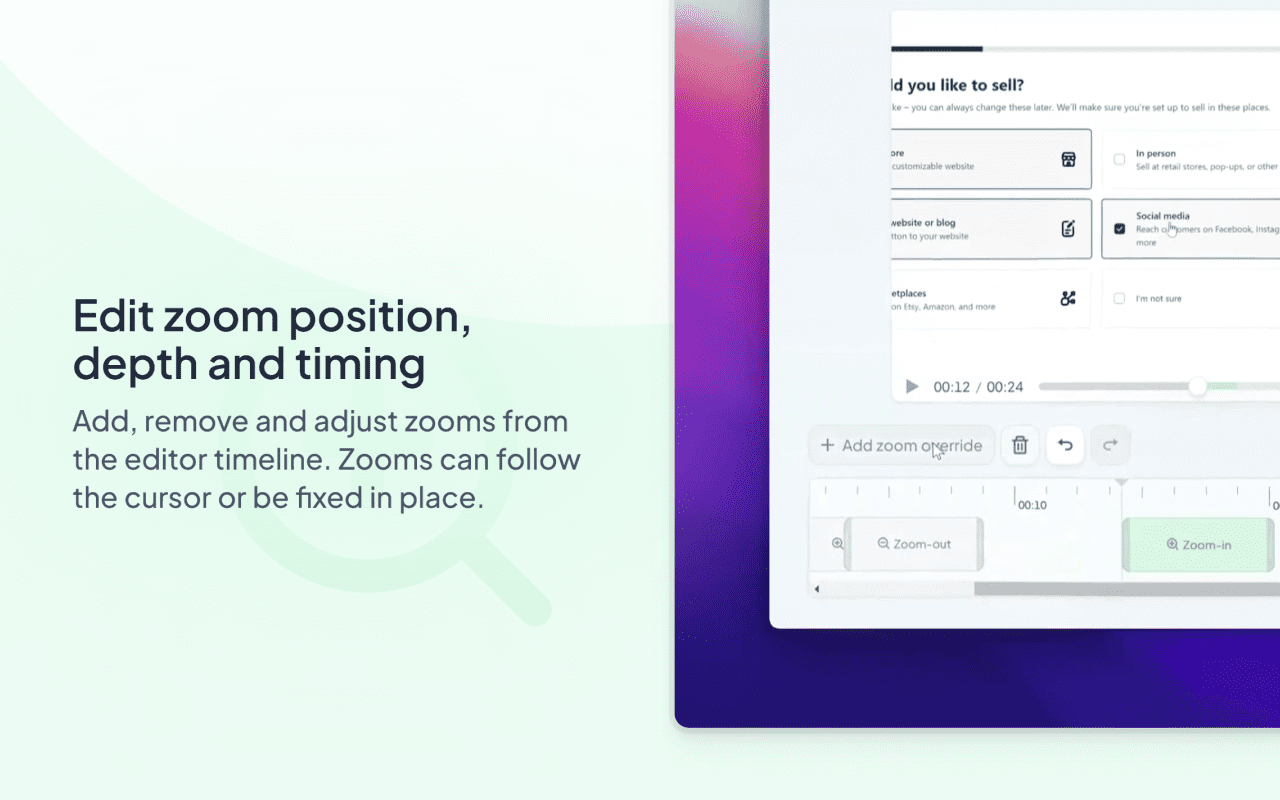
Liste des fonctions
- Zoom et panoramique automatiquesLa vidéo en ligne : Ajuste automatiquement le zoom et le panoramique de la vidéo en fonction des clics de la souris pour mettre en évidence le contenu clé.
- Modifier les propriétés du zoomLes fonctions de zoom : ajouter, supprimer et ajuster la position du zoom, la profondeur et le temps dans la ligne temporelle de l'éditeur.
- Arrière-plans prédéfinis et personnalisés: Sélectionnez un arrière-plan prédéfini ou téléchargez un arrière-plan personnalisé pour améliorer l'effet visuel de votre vidéo.
- Cacher la barre d'outils du navigateurCachez la barre d'outils du navigateur d'un simple clic pour garder l'interface vidéo propre.
- Ratios d'exportation vidéo multiplesLes formats d'exportation sont variés et s'adaptent aux besoins des différentes plates-formes.
- Rendu local hors ligneLa vidéo est rendue localement pour garantir la sécurité des données.
- Support multiplateformeFonctionne avec les navigateurs Chrome, Edge et Brave et prend en charge Windows, macOS et Linux.
Utiliser l'aide
Processus d'installation
- Ouvrez Chrome et visitez Page d'extension de Cursorful.
- Cliquez sur le bouton "Ajouter à Chrome" et suivez les instructions pour terminer l'installation.
- Après l'installation, l'icône Cursorful apparaîtra dans le coin supérieur droit de votre navigateur, cliquez sur l'icône pour commencer.
Lignes directrices pour l'utilisation
- Démarrer l'enregistrementCliquez sur l'icône du curseur dans le coin supérieur droit de votre navigateur et sélectionnez "Démarrer l'enregistrement".
- Zoom et panoramique automatiquesPendant l'enregistrement, Cursorful ajuste automatiquement le zoom et le panoramique de la vidéo en fonction des clics de la souris, en mettant en évidence les points clés.
- Montage vidéoUne fois l'enregistrement terminé, accédez à la page de l'éditeur où vous pouvez ajouter, supprimer et ajuster la position du zoom, la profondeur et le temps dans la ligne de temps.
- Sélectionner l'arrière-planAméliorez les visuels de vos vidéos en choisissant un arrière-plan prédéfini dans l'éditeur ou en téléchargeant un arrière-plan personnalisé.
- Cacher la barre d'outilsPour plus d'informations sur la barre d'outils du navigateur, reportez-vous à la section "Paramètres d'enregistrement".
- Exporter la vidéoAprès l'édition, sélectionnez le rapport de la vidéo exportée (par exemple, écran vertical ou horizontal) et cliquez sur le bouton "Exporter", la vidéo sera sauvegardée localement.
- Rendu local hors ligneLes vidéos sont rendues localement afin de garantir la sécurité des données. Les utilisateurs peuvent choisir de les télécharger sur le nuage Cursorful (bientôt disponible).
Fonctionnalités avancées (à venir)
- Prise en charge de la caméra et du microphoneAjouter les images de la caméra et le son du microphone pendant l'enregistrement.
- Enregistrer les projets dans des fichiers et dans le nuageEnregistrer le projet enregistré dans un fichier local ou dans le nuage pour l'éditer ultérieurement.
- Recadrage et assemblage de vidéosLes vidéos peuvent être découpées et assemblées dans l'éditeur afin de créer des contenus vidéo plus élaborés.
- Partager le lienGénérer des liens de partage de vidéos pour faciliter la collaboration et le partage au sein de l'équipe.
- Enregistrement de l'audio du systèmeEnregistrement du son du système sur les systèmes Windows afin d'améliorer la qualité de la vidéo.
© déclaration de droits d'auteur
Article copyright Cercle de partage de l'IA Tous, prière de ne pas reproduire sans autorisation.
Articles connexes

Pas de commentaires...